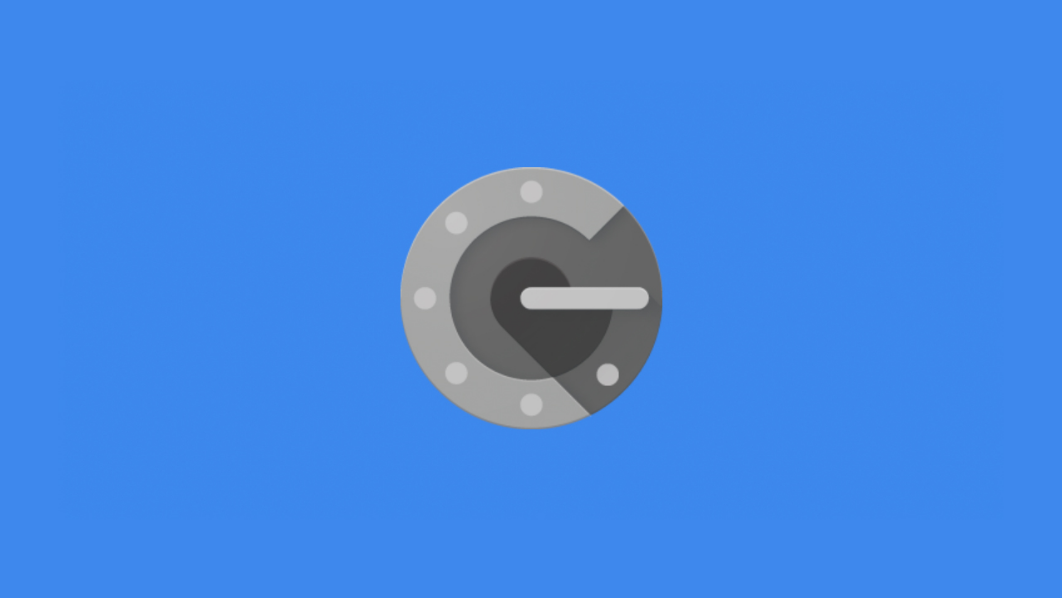Googleの2段階認証のコードを自動生成してくれる、Google認証システム「Google Authenticator」が便利なんですが、以前使用していたiPhone7で設定したまま、iPhoneXに変更した時に、再設定していませんでした。
例えば、FacebookをRunkeeperなどの他のアプリと連携させる時に、2段階認証が必要なことがあります。
2段階認証のコードは、登録してある電話番号にSMS (Short Message Service)や電話の音声案内等でも入手できますが、「Google Authenticator」があると、このようなショートメールや音声案内での操作がいらないため、便利です。
ただ、このように「ここで使いたい!」っていう時に設定されていないと、まったく意味をなさないというわけです。
今後のためにも、備忘録として残しておきたいと思います。
設定方法
▼PCのブラウザでGoogleにログイン(画像はGoogle Chromeです)している状態で「Googleアカウント」をクリック
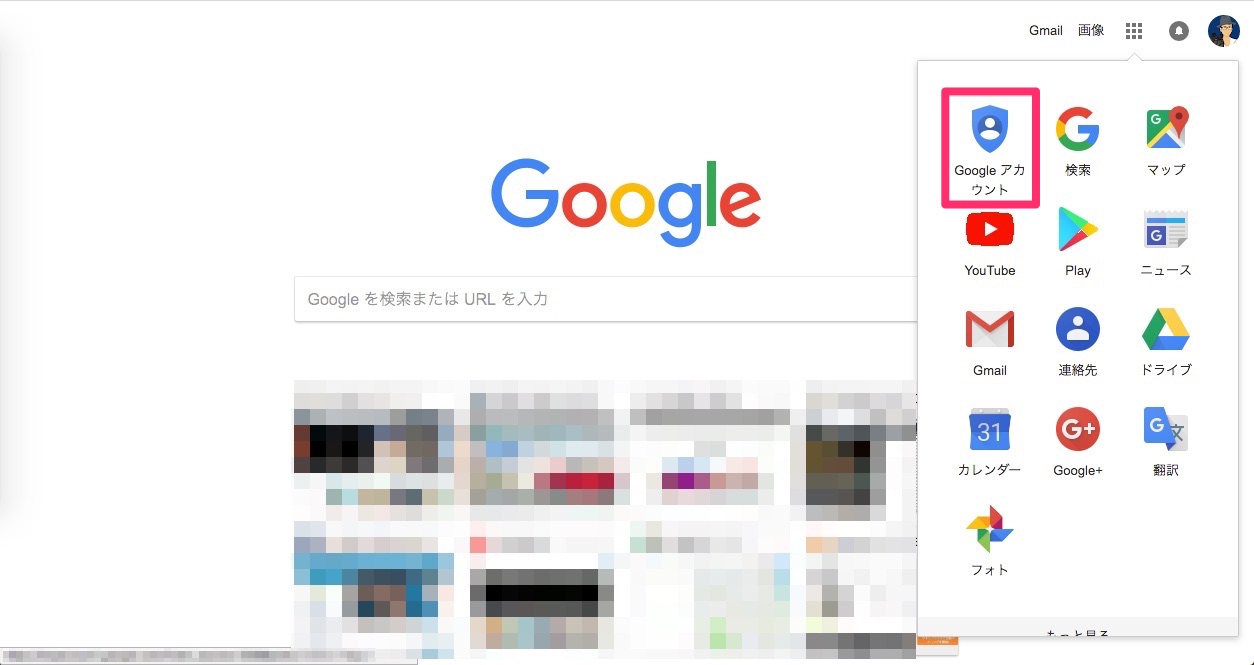
▼「ログインとセキュリティ」→「Googleへのログイン」をクリック
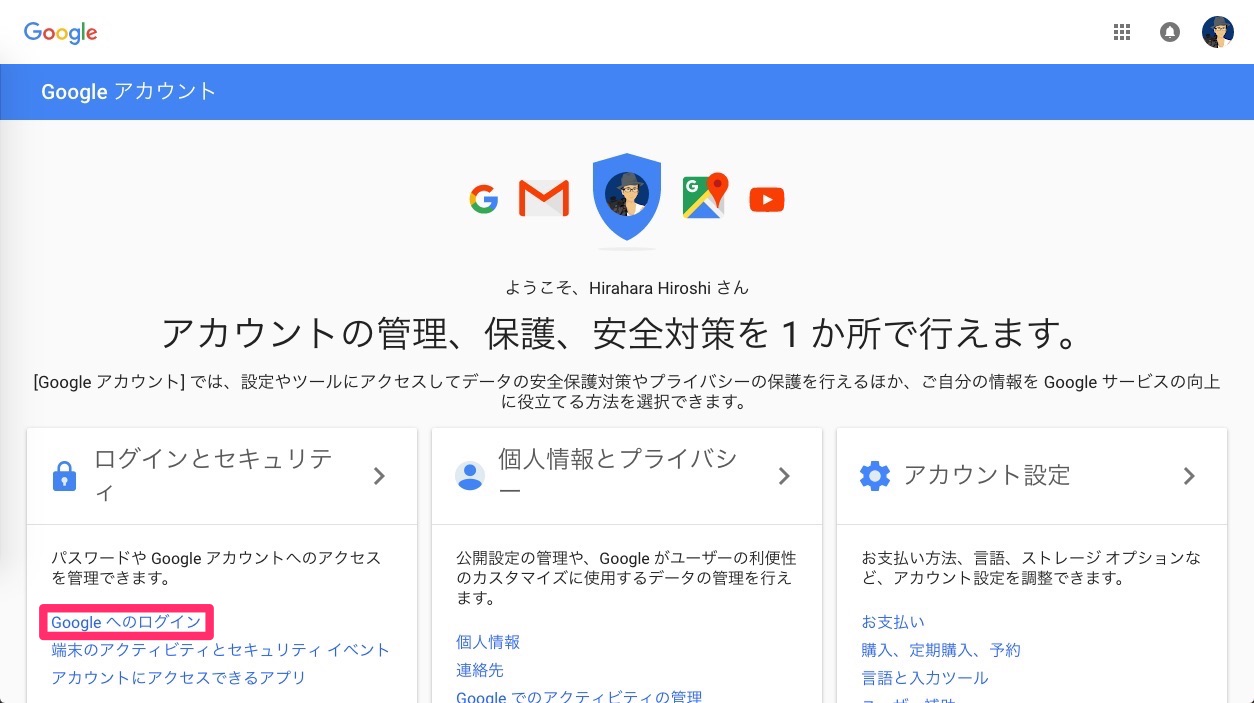
▼「2段階認証プロセス」をクリック
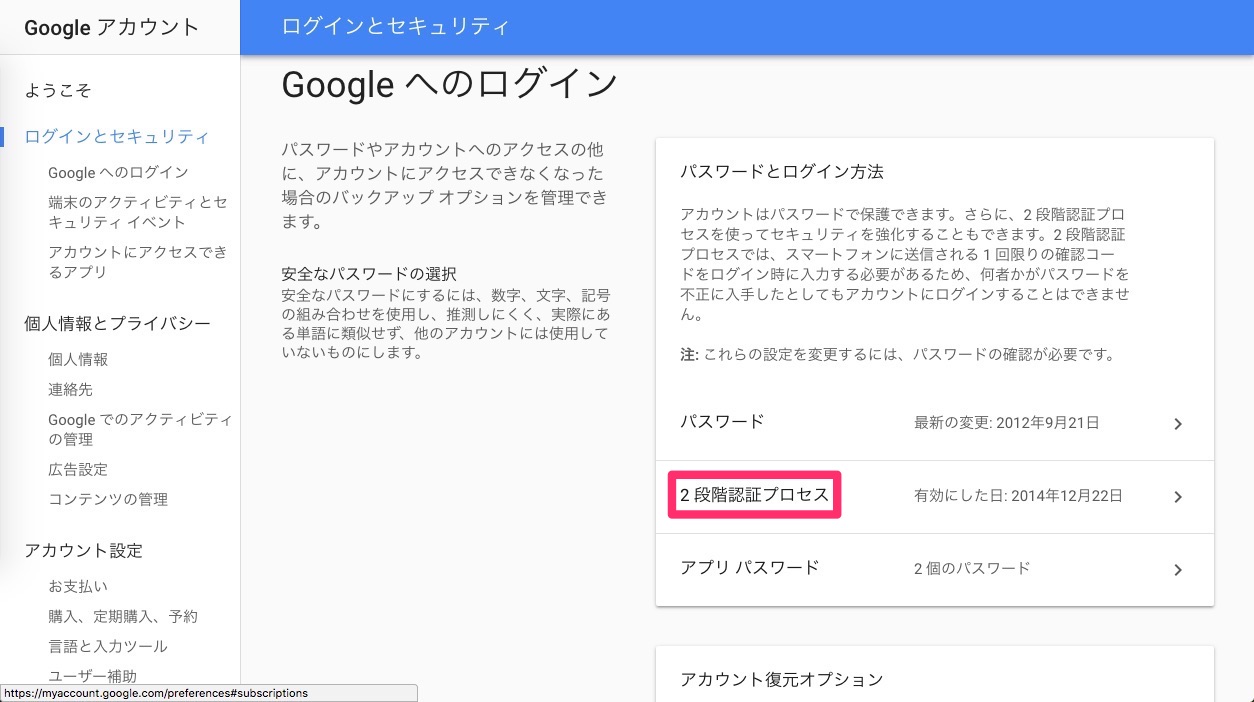
▼パスワードを入力
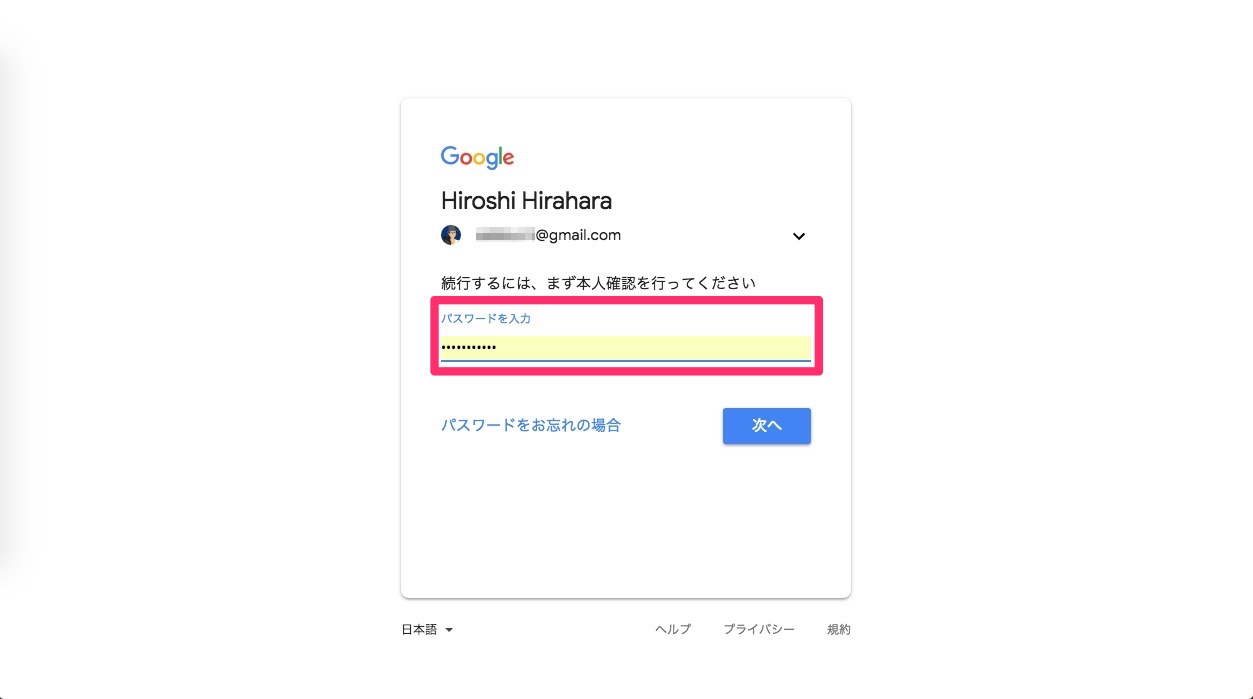
▼「スマートフォンを変更」(または「設定」)をクリック
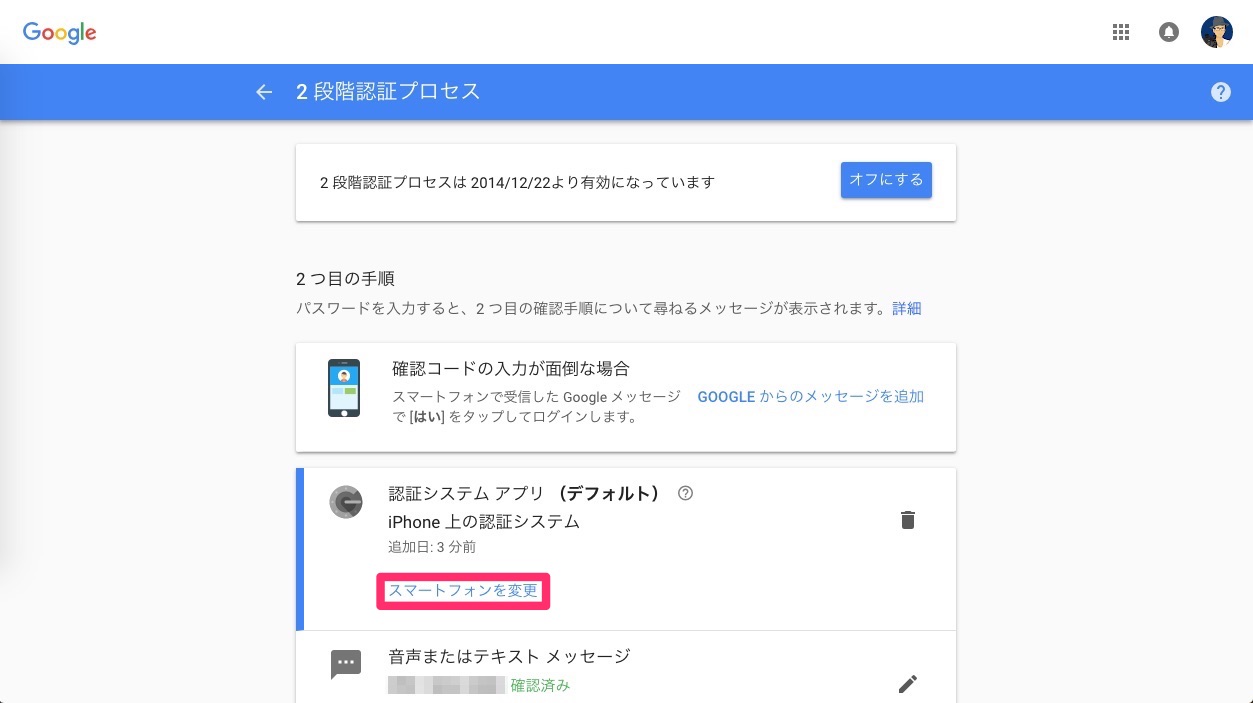
▼スマートフォンの種類を選択
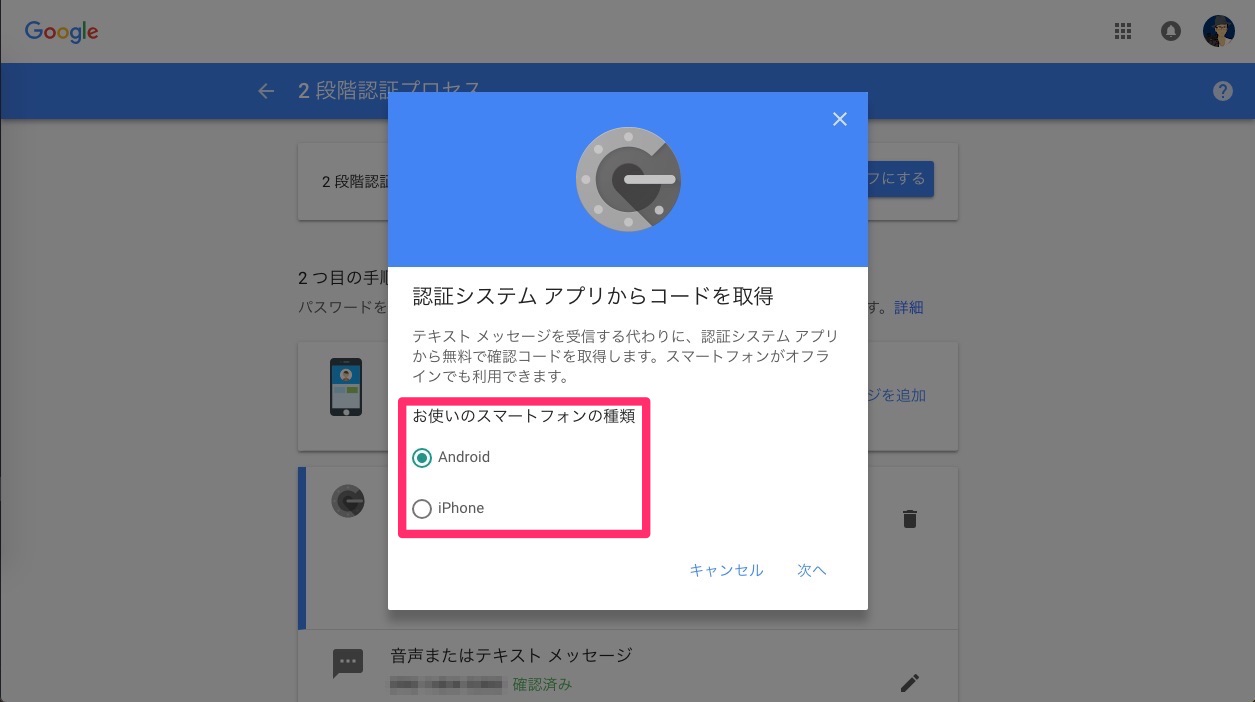
▼バーコードが生成
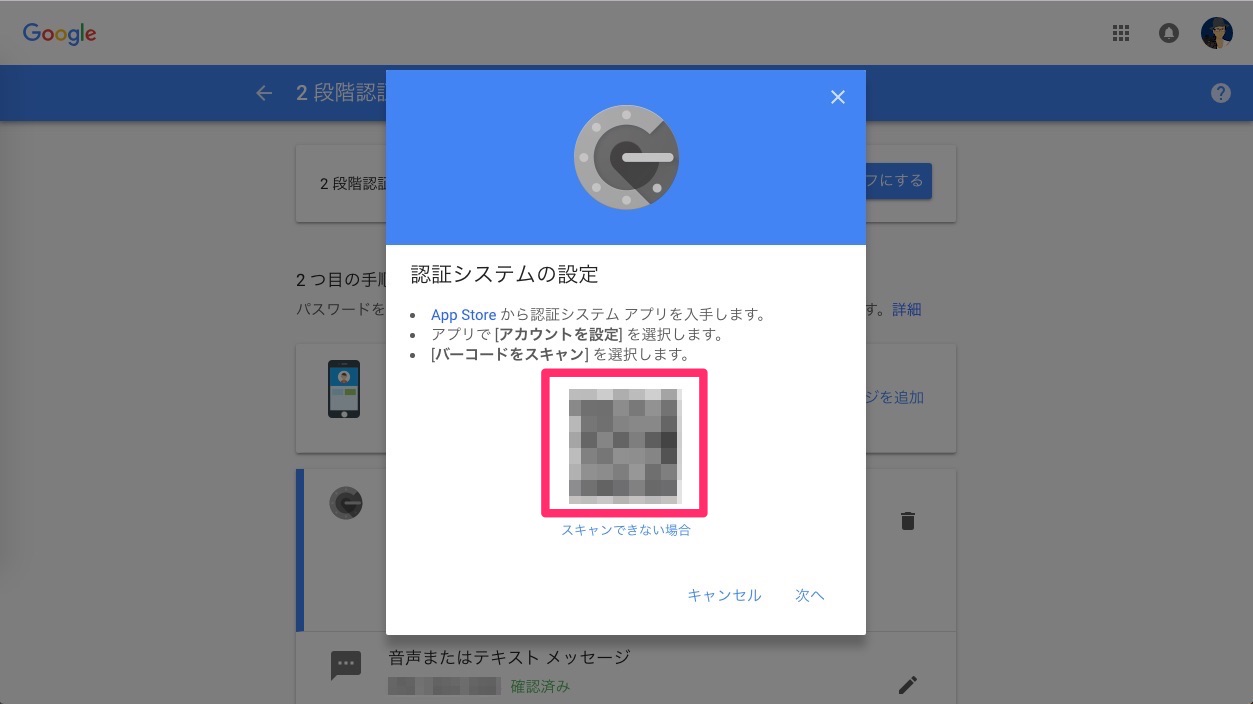
▼iPhoneで「Google Authenticator」を立ち上げ、設定を開始
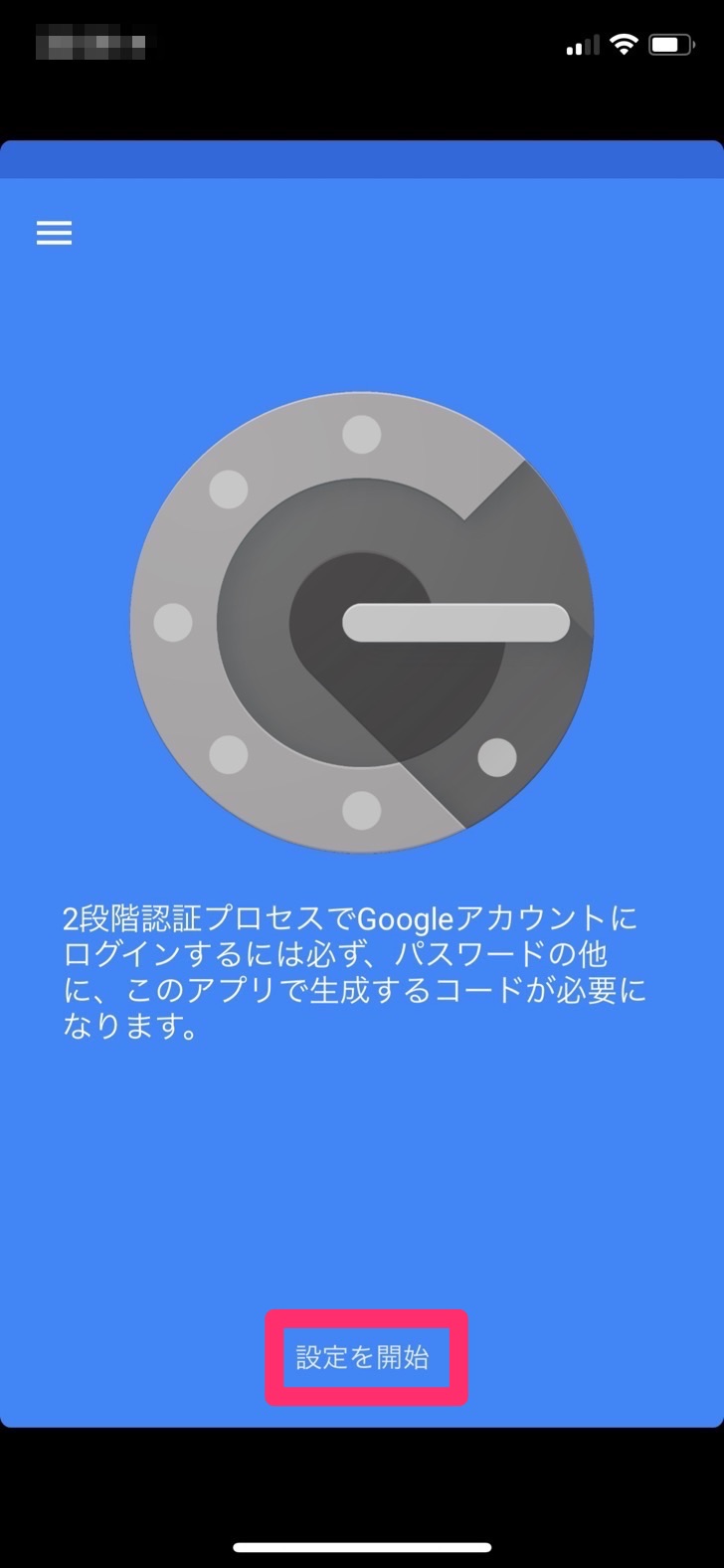
▼Google Chromeの画面で「バーコードをスキャン」
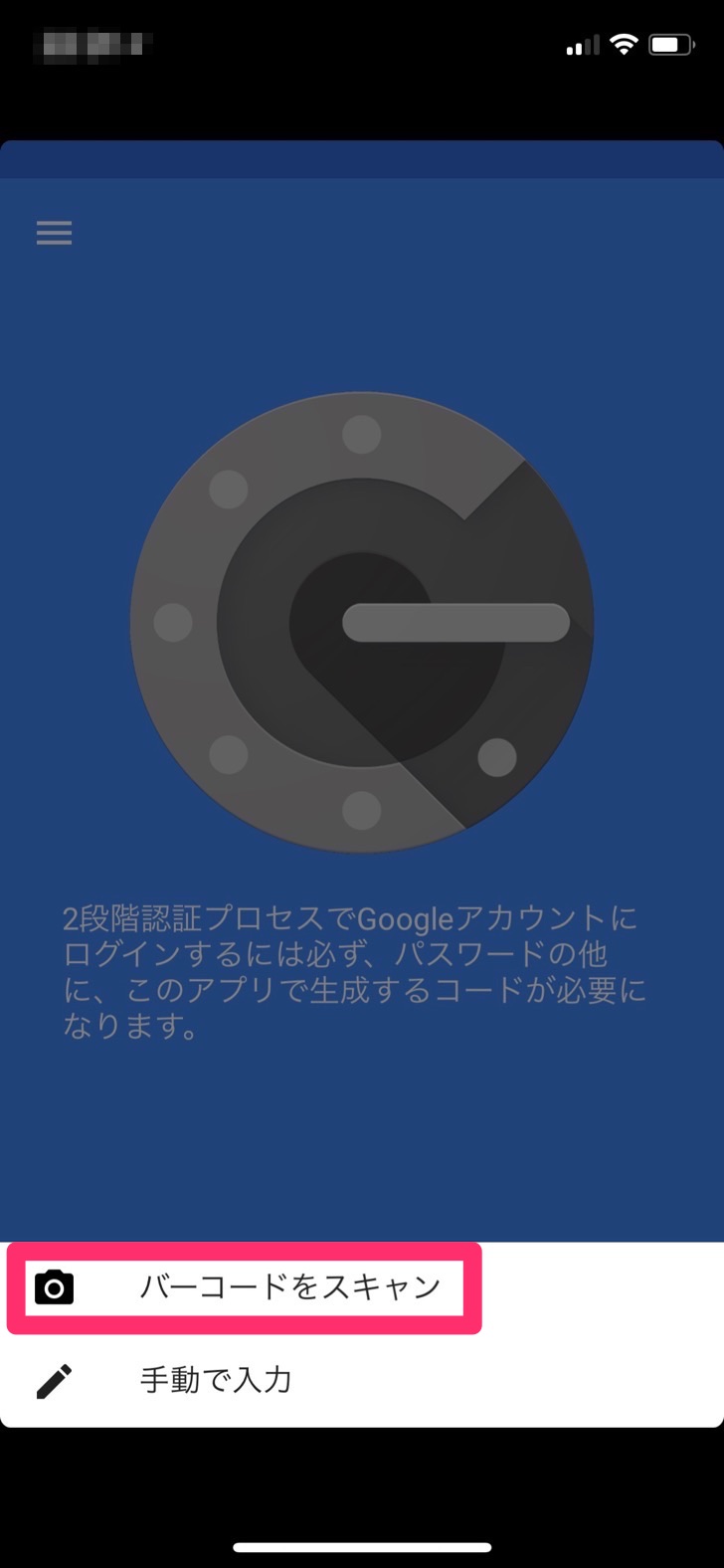
完了!
でも…
iPhone7 PlusからiPhoneXに買い換えて、しばらく必要がなかったのだから、あまり使わないかも〜
まぁ、だから忘れちゃうんだと思います。